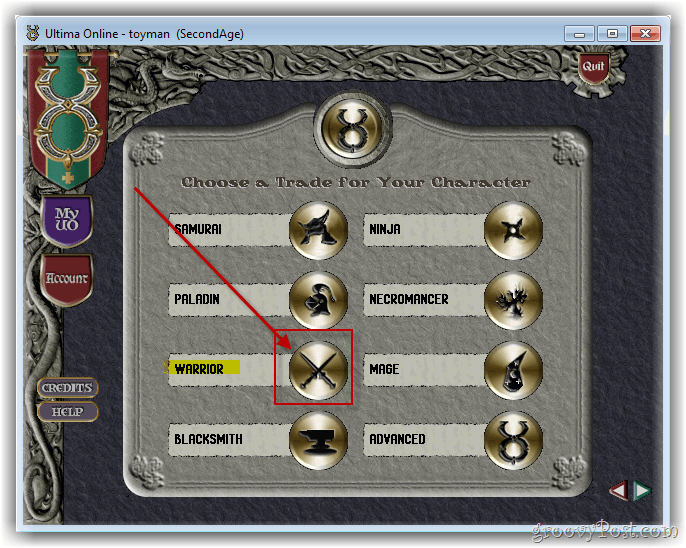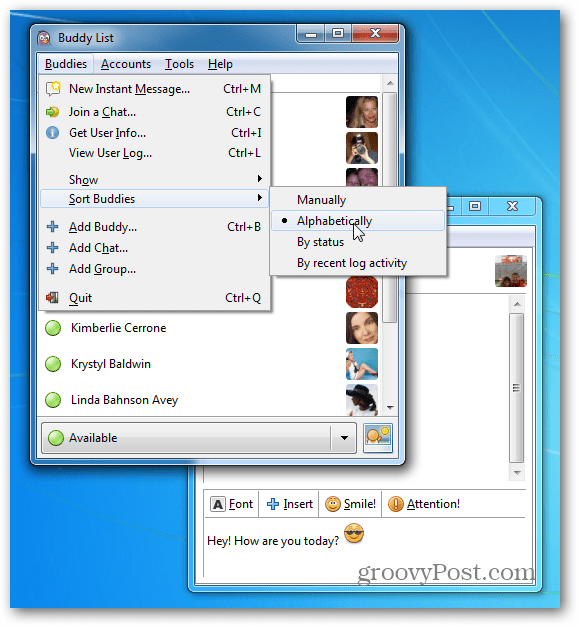Sprievodca zálohovaním a obnovením údajov systému Windows 7 [How-To]
Microsoft Vindovs 7 Zálohovanie / / March 19, 2020

Udržiavanie zálohovaných údajov je základnou súčasťou používania počítača. Bohužiaľ, je to jedna z vecí, ktorú väčšina používateľov počítačov nevie, ako to urobiť, alebo zabudnúť. Všetky výhovorky už zmizli, keď systém Windows 7 z procesu odstránil zložitosť a bude vás opravovať, až kým v systéme nenastavíte proces zálohovania. Poďme priamo do toho.
Ako vytvoriť zálohu systému Windows 7
1. V prehliadači systému Windows prejdite do priečinka Tento počítač. Ďalšie, Kliknite pravým tlačidlom myši tvoj miestna pevný disk (štandardne C :) a cvaknutieVlastnosti.
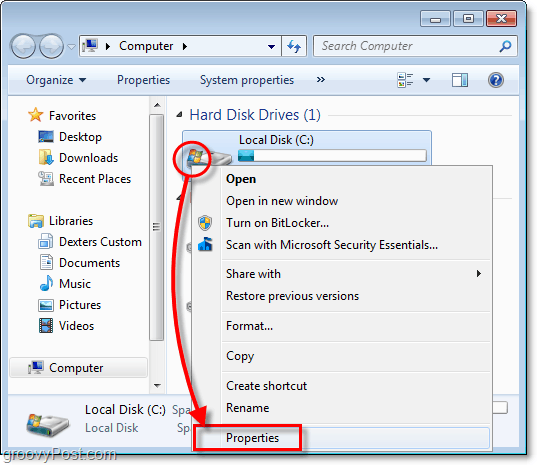
2. Vo vlastnostiach miestneho disku cvaknutie náradie a potom cvaknutieZálohovať teraz.
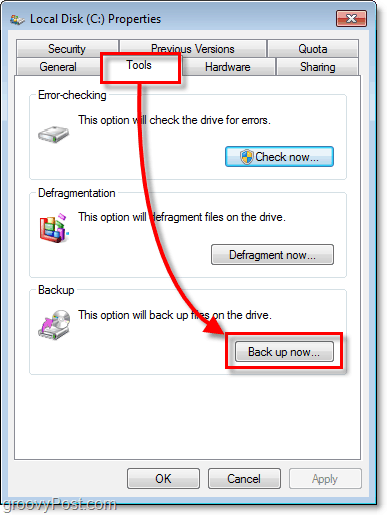
3. Na záložnom nástroji cvaknutieNastaviť zálohovanie.
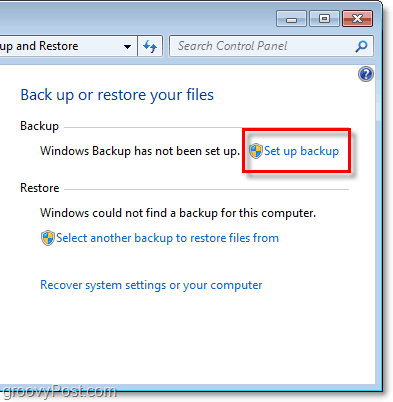
4. V okne, ktoré sa môže objaviť chvíľu, vybrať ktorý miesto určenia kam chcete uložiť zálohy. Navrhujem externý pevný disk, ako je uvedené v mojom príklade.
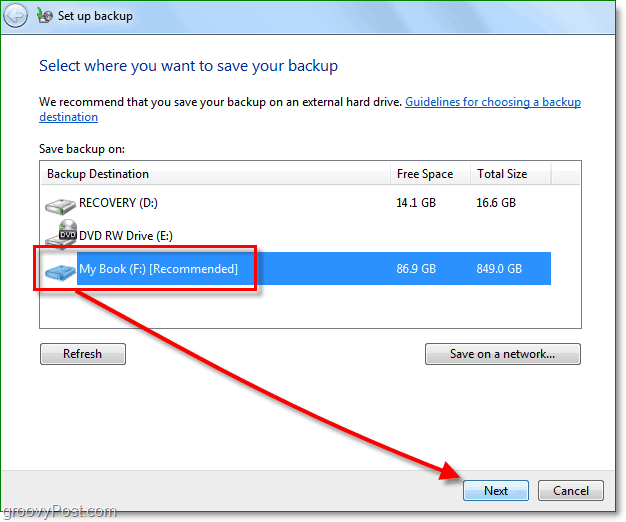
V súčasnosti si môžete vyzdvihnúť externý pevný disk od spoločnosti Costco za menej ako 100 dolárov, ktorý by mal byť schopný zálohovať VŠETKY vaše údaje a fotografie atď. Ďalšou možnosťou je ukladanie záloh do siete. V každom prípade jednoducho neukladajte zálohu na rovnakú jednotku ako vaše zdrojové údaje! Je to len katastrofa, ktorá čaká, až dôjde, a do značnej miery prekonáva celý účel zálohy.
5. Teraz sa rozhodnite, či chcete použiť predvolené záložné priečinky alebo ich zálohovať ručným výberom.
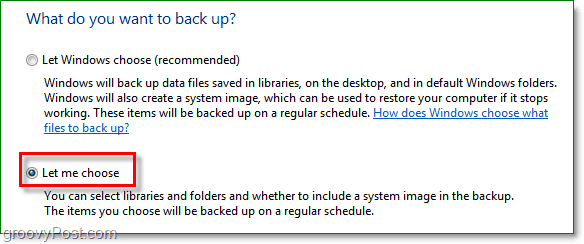
6. Ak ste sa rozhodli vybrať priečinky a súbory sami, táto ďalšia časť je miestom, kde sa to dá urobiť. Začiarknite políčko systémového obrazu a check box pre Priložte obraz vášho disku: System Reserved, (C :). Toto políčko navrhujem len v prípade, že zlyhanie je horšie ako stratené údaje.
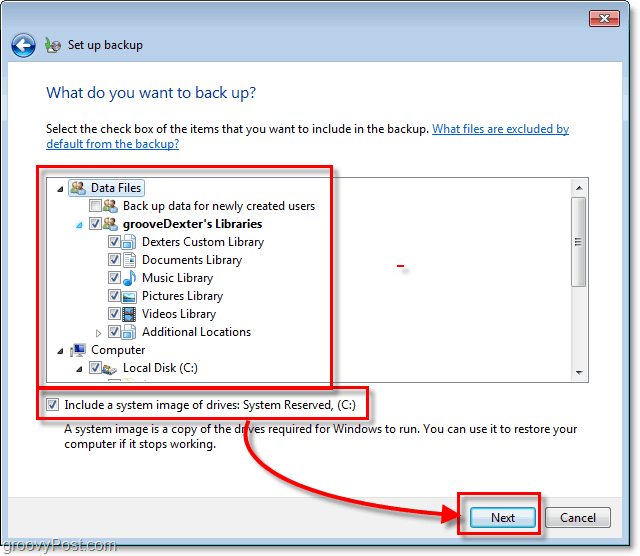
7. Po prechode na ďalší krok budete musieť počkať, kým sa záloha dokončí. Môžeš cvaknutieZobraziť podrobnosti ak chcete špecifiká toho, čo sa presne deje.
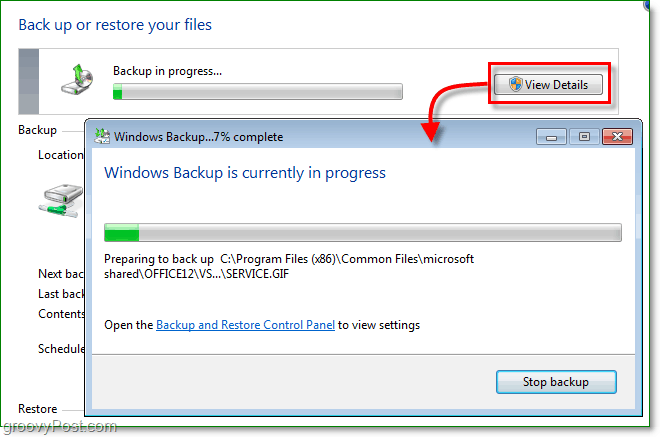
Zálohovanie je dokončené
Teraz by ste mali mať uložený a pripravený záložný súbor, keď ho najviac potrebujete.

Takže mám svoje dáta zálohované a teraz musím niečo obnoviť, pretože som ich omylom vymazal alebo niektoré údaje boli poškodené. Ako to spravím?
Ako obnoviť súbory zo zálohy
8. Vráťte sa k nástroju na zálohovanie, ale tentoraz cvaknutieObnoviť moje súbory.
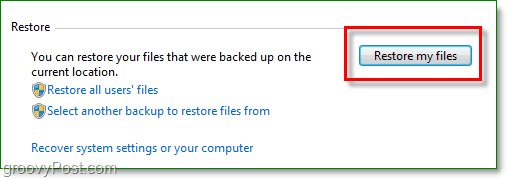
9. Na pravej strane okna Obnoviť súbory vybrať tvoj Súbory alebo priečinky, ktorú chcete obnoviť zo záložnej kópie.
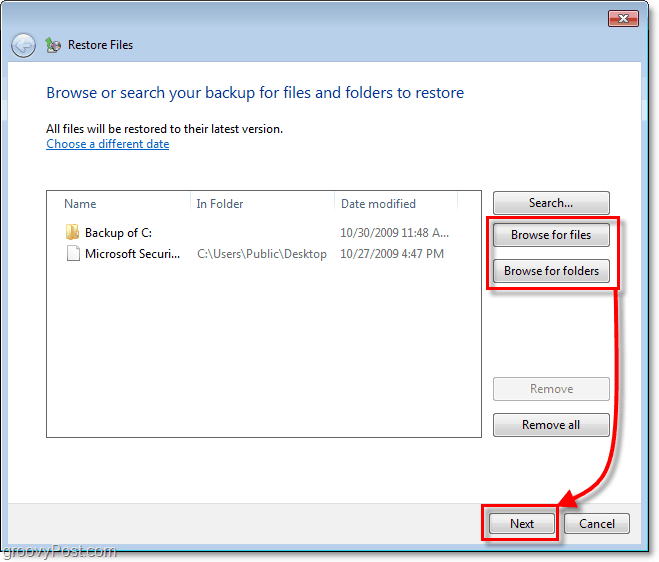
10. V ďalšom okne sa budete musieť rozhodnúť, či chcete obnoviť svoje súbory, v závislosti od vašich súborov a okolností súbory na pôvodnom mieste (nahradiť) alebo ak chcete výplne uložiť ako kópie na iné zložky.
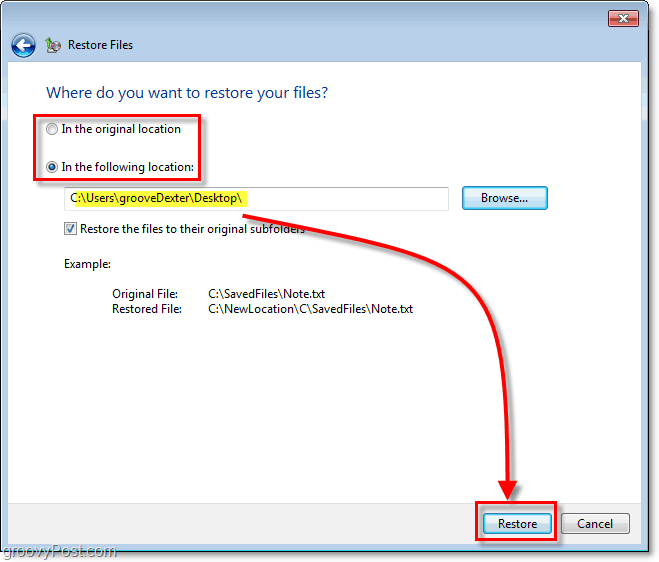
To bolo jednoduché. Ale čo miesto na disku, zálohy sa veľa nevyužívajú? Odpoveď je áno; zálohy môžu na vašom pevnom disku zaberať veľa miesta, ale tento problém môžeme vyriešiť tiež.
Upravte nastavenie veľkosti zálohy
11. Späť na obrazovku pomocného programu zálohovania, cvaknutieSpravujte priestor pod zálohou.
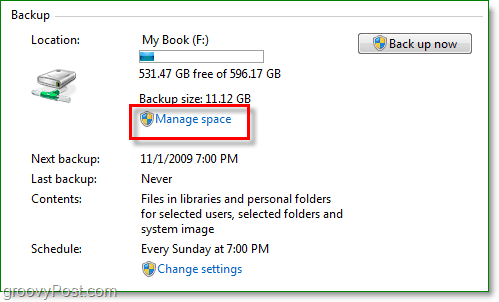
12. Odtiaľto môžete staré zálohy odstrániť klikanie Zobraziť zálohy. Môžete tiež cvaknutieZmeniť nastavenia ak by ste si chceli zachovať iba najnovší obraz nastavený na automatickom zálohovaní. Odporúčam robiť oboje.
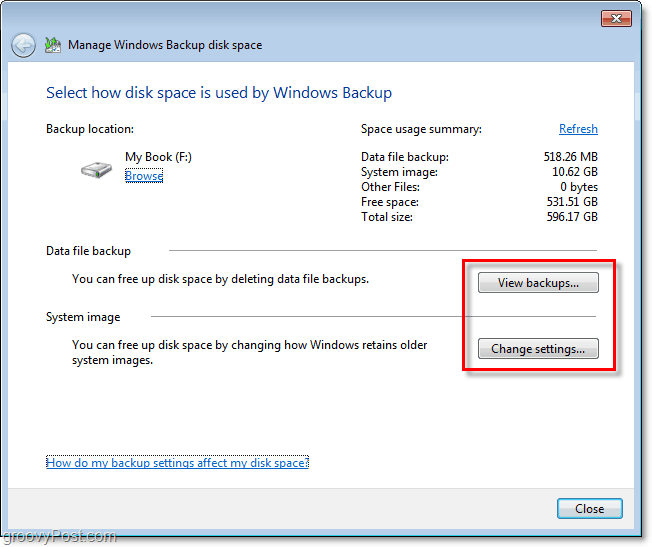
Všetko hotové
V systéme Windows 7 spoločnosť Microsoft zintenzívnila svoju hru v oblasti počítačového zálohovania alebo obnovy po havárii, keď ju nazývam. Už sme sa dotkli niekoľkých rôznych spôsobov ochrany vášho počítača a údajov pred zlyhaním systému pomocou bod obnovenia systému ako aj systémový obraz„Ako vidíte pri zálohovaní systému Windows, mali by ste mať k dispozícii všetky nástroje, ktoré potrebujete na ochranu svojich údajov bez toho, aby ste museli minúť cent.
![Sprievodca zálohovaním a obnovením údajov systému Windows 7 [How-To]](/uploads/acceptor/source/78/free_horizontal_on_white_by_logaster__1_.png)